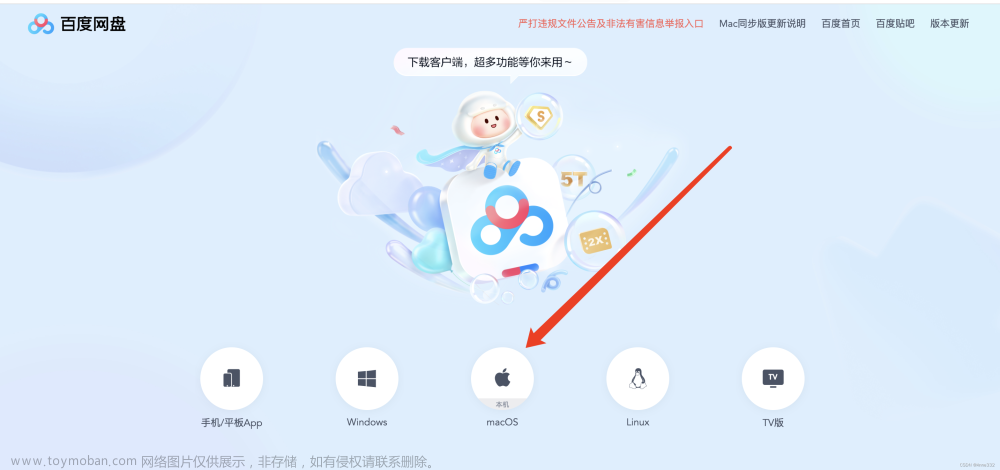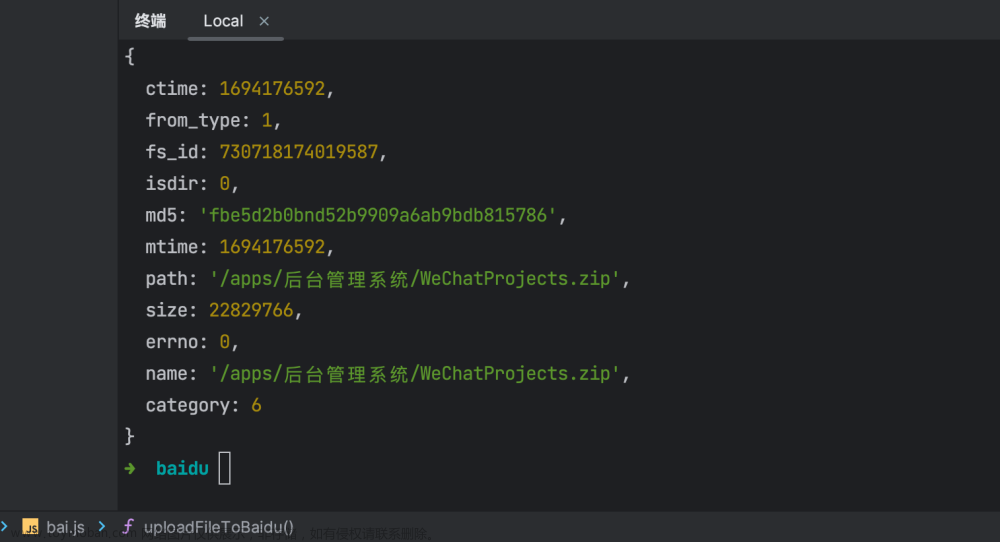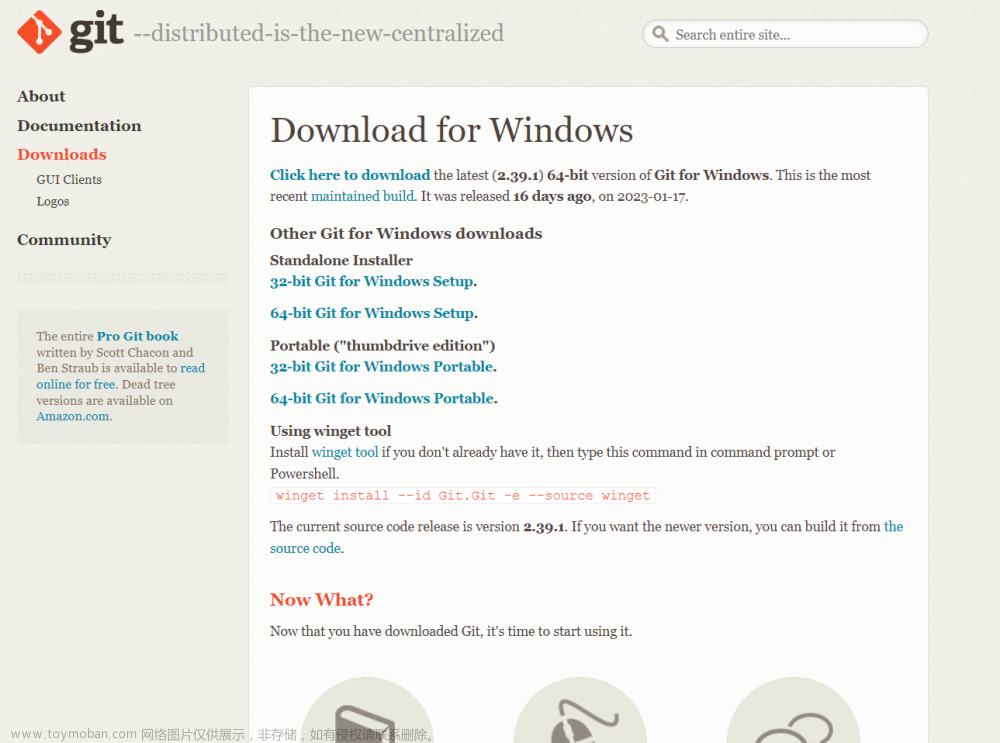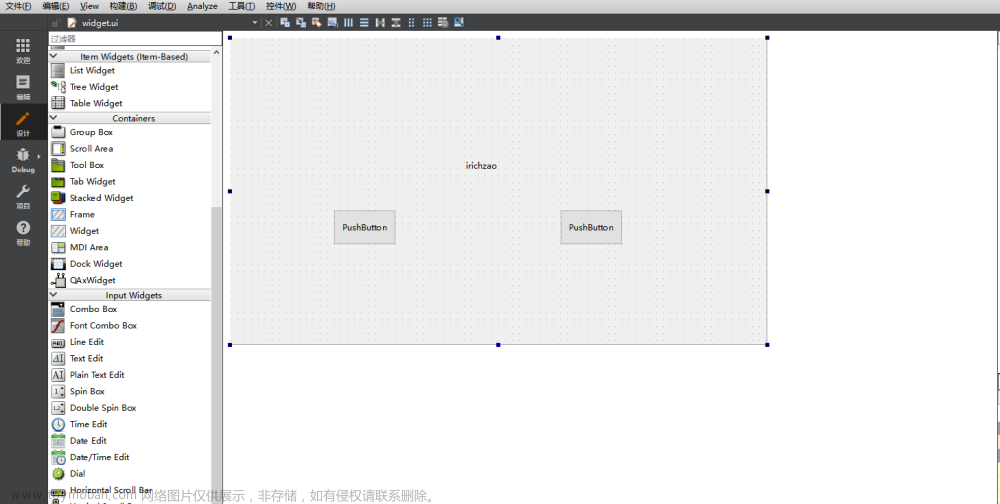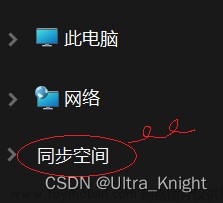这是我们一个项目中用到l Qt和OpenCV,但是我配置OpenCV总是搞不好他的编译。后面才发现,原来可以直接用别人编译好的就行了。
给我的教训就是,先得弄懂一些基本的知识,比如opencv安装下来的目录有啥,配置的dll文件,Qt的INCLUDEPATH和LIBS是什么…等等。由于我只是想跑起来项目,然后就太急了。当然最关键,还是找到了博客以及,别忘了B站上的视频
参考链接:
- 【QT安装】【QT+opencv安装】
- 视频B站链接:OpenCV4 + Qt5 开发环境配置合集(C++/Python)
- 编译好的OpenCV:链接:https://pan.baidu.com/s/1ku6LXAg_bvptBK-inCVz5g?pwd=6666
- 想要更多版本的OpenCV可以用【链接:https://pan.baidu.com/s/1gQYv6x7xCkS8lQOnzxHWdQ 提取码:c89c】
- 也可以看看:https://github.com/huihut/OpenCV-MinGW-Build
下载好OpenCV之后,就可以在Qr Creator里面直接添加:【右键项目-添加库】

然后选择【外部库】
再找到.a文件
最好附上我的pro文件这里的配置:
INCLUDEPATH+=\
E:\OpenCV454_QT_64\include \
LIBS+=E:\OpenCV454_QT_64\libopencv_world454.dll \
# 这3行里是自带的
qnx: target.path = /tmp/$${TARGET}/bin
else: unix:!android: target.path = /opt/$${TARGET}/bin
!isEmpty(target.path): INSTALLS += target
win32:CONFIG(release, debug|release): LIBS += -LE:/OpenCV454_QT_64/ -llibopencv_world454.dll
else:win32:CONFIG(debug, debug|release): LIBS += -LE:/OpenCV454_QT_64/ -llibopencv_world454.dlld
INCLUDEPATH += E:/OpenCV454_QT_64
DEPENDPATH += E:/OpenCV454_QT_64
接下来点击构建运行就可以了。
可以用main.cpp来测试:他就会正常显示图片
#include "mainwindow.h"
#include <QApplication>
#include <opencv2/core/core.hpp>
#include <opencv2/highgui.hpp>
#include <opencv2/highgui/highgui_c.h>
#include <opencv2/imgcodecs.hpp>
using namespace cv;
using namespace std;
int main(int argc, char *argv[])
{
Mat img = imread("C:\\Users\\Lenovo\\Desktop\\001.jpg");
imshow("测试", img);
cvWaitKey(12000);
return 0;
}
如果出现 下面的问题那就是还没有配置好。文章来源:https://www.toymoban.com/news/detail-403924.html
 文章来源地址https://www.toymoban.com/news/detail-403924.html
文章来源地址https://www.toymoban.com/news/detail-403924.html
到了这里,关于Qt配置OpenCV【视频+编译好的OpenCV文件百度网盘】的文章就介绍完了。如果您还想了解更多内容,请在右上角搜索TOY模板网以前的文章或继续浏览下面的相关文章,希望大家以后多多支持TOY模板网!